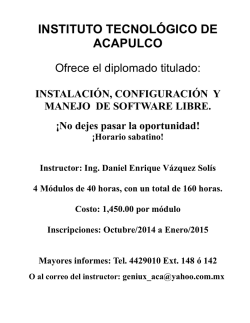Cómo WWW de Linux
Cómo WWW de Linux por el Sr. Poet, Este documento contiene información sobre cómo configurar los servicios de la WWW en Linux (tanto para el servidor como para el cliente). No tiene el propósito de ser un manual detallado sino una introducción y una guía donde se puede encontrar mucha más información. 1. Introducción Mucha gente usa Linux porque busca un sistema operativo de Internet competente. También lo usan instituciones, universidades, empresas sin ánimo de lucro y pequeñas empresas que quieren crear páginas de Internet con un presupuesto mínimo. En este punto es donde aparece el Cómo-WWW . Este documento explica cómo establecer contacto con clientes y servidores en la WWW (World Wide Web). Todos los precios se expresan en dólares. En este documento se da por sentado que usted está ejecutando Linux desde una plataforma Intel. Las instrucciones y la disponibilidad de los productos varían de una plataforma a otra. Aquí encontrará muchos enlaces a programas que puede descargar. Cuando sea posible use un sitio réplica para descargar los programas con mayor rapidez y para mantenerlos en el servidor principal. 1.1. Copyright Este documento es Copyright (c) 1999 de Sr. Poet 1 Cómo WWW de Linux Este documento es Copyright (c) 1997 de Wayne Leister. El autor original de este documento fue Peter Dreuw.(Todas las versiones anteriores a la 0.8) Este Cómo es un documento libre, por tanto puede redistribuirlo o modificarlo según los términos de la Licencia General Pública de GNU publicados por la Free Software Foundation (Fundación de Software Libre); tanto la versión 2 de la licencia como cualquier versión posterior (a su elección). Este documento se distribuye con la esperanza de que le sea útil, aunque sin ninguna garantía; incluso sin la garantía implícita de comercialización o adecuación para un propósito específico. Para más detalle consulte la Licencia General Pública de GNU. Puede obtener una copia de la Licencia General Pública de GNU escribiendo a la Free Software Foundation, Inc., 675 Mass Ave, Cambridge, MA 02139, USA. Las marcas registradas son propiedad de sus respectivos dueños. 1.2. Sugerencias Se aceptan sugerencias. No soy un experto y algunas partes de este documento se han extraído de páginas web mal escritas y puede que aparezcan errores u omisiones. De todas formas, si desea mandar alguna sugerencia o corrección, asegúrese primero de que se trata de la versión más reciente, porque lo que ha mandado puede constar en la versión siguiente (a continuación le diremos dónde encontrar la versión actualizada) Envíe sus sugerecias o correcciones a [email protected] (mailto:[email protected]). 1.3. Nuevas versiones de este documento Las nuevas versiones las tendrá siempre a su disposición en la página web de LinuxPorts (http://www.linuxports.com/howto/www). 2 Cómo WWW de Linux 2. Configuración del software de cliente WWW (Anticuado) “Esta sección está anticuada ya que fue actualizada por última vez en 1997, pero se mantiene por motivos históricos. Las principales distribuciones de Linux son de Netscape y Lynx. Estos son los navegadores más importantes del sistema operativo Linux. Si no tiene instalados estos navegadores, vaya a sus respectivos apartados para que se informe de cómo descargarlos.” El capítulo siguiente está dedicado a la configuración de los navegadores. Si no se ha mencionado alguno que considere de importancia, hágamelo saber. En este documento sólo algunos de ellos tienen su propio apartado, en la sección de navegadores se han incluido todos los que se han encontrado. En el futuro, todos los navegadores que merezcan tener su propio apartado lo tendrán. El siguiente apartado le dará información básica sobre cada navegador para ayudarle a elegir cuál es el que más le conviene. Esta sección está diseñada para ayudarle a instalar, configurar y mantener el navegador. Sin embargo yo uso Lynx cuando no quiero enfurecerme con X-windows/Netscape. 2.1. Navegadores Section 5 Netscape Navigator es el único navegador Linux mencionado aquí que admite características de HTML avanzado. Algunas de las características que posee son marcos, Java, Javascript, actualización automática y capas, así como noticias y capacidad de correo. Sin embargo ocupa muchos recursos, además de tiempo y memoria de la CPU. También configura un caché específico para cada usuario malgastando espacio del disco. Hoy en día Netscape es un producto de código abierto que puede descargarse desde ftp.netscape.com (ftp://ftp.netscape.com) name="Lynx"> Lynx es uno de 3 Cómo WWW de Linux los navegadores más pequeños y el mejor de los de modo texto. Lynx es libre y su código fuente se puede adquirir bajo la Licencia Pública de la GNU. Es de modo texto pero posee numerosas características especiales. Actualmente Lynx admite tablas, colores y marcos. “Nota sobre la compatibilidad con los marcos en Lynx:” La compatibilidad con los marcos en lynx es limitada, destacará los marcos y enseñará sus títulos para que los seleccione como enlaces de interés. Por tanto, los títulos de los marcos no suelen ser nada descriptivos a la hora de facilitar la codificación. Kfm Kfm forma parte del entorno de escritorio KDE. Éste es un sistema que se ejecuta en X-windows. Le proporciona muchas características como arrastrar y soltar, sonidos, papelera y una estética atractiva. Kfm es el administrador de ficheros de KDE, pero también es un navegador web. Es muy útil como navegador y admite marcos, tablas, descargas de ftp, ver archivos comprimidos y mucho más. La versión actual del KDE es la 1.1.1, y la 1.1.2 está muy próxima.El Kfm se puede usar sin el KDE, pero de todas formas se necesitan las bibliotecas que vienen con el KDE. Si desea más información sobre el KDE y el Kfm visite la página del KDE en ? (http://www.kde.org). Section 4 Emacs es un programa que realiza todas las funciones. Es un procesador de texto, un lector de noticias, un lector de correo y un navegador. Al principio requiere de mucho estudio porque debe aprender a usar todas las funciones. La versión X-windows es más sencilla porque la mayoría de las funciones están en menús. Otro inconveniente que posee el Emacs es que es sobre todo un navegador modo texto. (Se pueden mostrar gráficos cuando se ejecute en X-windows). Emacs es libre y su código fuente está disponible con la licencia pública de la GNU. 4 Cómo WWW de Linux NCSA Mosaic Mosaic es un navegador de X-windows creado por la NCSA (National Center for Supercomputing Applications) en la Universidad de Ilinois. La NCSA tardó cuatro años en terminar el Mosaic y ahora lo ha dejado para dedicarse a otros proyectos. Ahora Mosaic no se usa, pero puede ser un proyecto interesante para el que quiera crear un nuevo navegador ahora que la fuente es libre y no tiene fines comerciales. Amaya Amaya es un navegador conceptual de X-windows para el W3C para HTML 3.2. y por lo tanto admite todos los niveles de HTML 3.2. También admite algunas de las funciones del HTML 4.0. así como tablas, formularios, mapas de imágenes para cliente, publicación, gifs, jpegs y gráficos png. Es un navegador y al mismo tiempo un herramienta de composición . La última versión es la 1.0 beta. La versión 1.1 beta está en fase de pruebas internas y saldrá pronto. Si desea más información visite la página web de Amaya en ? (http://www.w3.org/Amaya/). Para descargarlo vaya a ? (ftp://ftp.w3.org/pub/Amaya-LINUX-ELF-1.0b.tar.gz). Qweb Qweb es otro navegador básico de X-windows. Admite tablas, formas y mapas de imágenes para servidores. La última versión es la 1.3. Si desea más información, visite la página web de Qweb en ? (http://sunsite.auc.dk/qweb/) Puede obtener el código fuente en ? (http://sunsite.auc.dk/qweb/qweb-1.3.tar.gz)Los binarios están disponibles en un RPM de Red Hat en ? (http://sunsite.auc.dk/qweb/qweb-1.3-1.i386.rpm) El autor de este documento recomienda a los usuarios de los navegadores que utilicen Netscape 4.x, Lynx o Netscape 5.xAlpha. Estos son los únicos disponibles ahora mismo para Linux y que admiten la mayoría de las características. A mi parecer, el Netscape5.xAlpha es el mejor. Aunque es un software Alpha, es bastante estable y ejecuta las normas mejor que la versión 4.x. 5 Cómo WWW de Linux 3. Lynx Lynx es uno de los navegadores más pequeños y rápidos que se puede encontrar (unos 600 K ejecutables) No utiliza mucha anchura de banda ni recursos de sistema debido a que solo visualiza textos. Se puede mostrar en cualquier consola, terminal o xterm. Para ejecutar Lynx no necesitaráun sistema X Windows u otro sistema de memoria adicional. 3.1. Dónde conseguirlo La mayoría de las distribuciones poseen Lynx, pero no le aburriré con detalles de cómo compilarlo e instalarlo. La última versión es la 2.8.2 y se puede descargar en ? (http://www.slcc.edu/lynx/fote/) o también desde cualquier servidor FTP de Linux ftp://sunsite.unc.edu under /pub/Linux/apps/www/broswers/ (ftp://sunsite.unc.edu/pub/Linux/apps/www/browsers/) o sitio réplica. Si desea más información sobre Lynx busque en las siguientes direcciones: Enlaces para Lynx ? (http://www.crl.com/~subir/lynx.html) Páginas sobre Lynx ? (http://lynx.browser.org) Páginas de ayuda de Lynx ? (http://www.crl.com/~subir/lynx/lynx_help/lynx_help_main.html) (puede conseguir las mismas páginas desde la ayuda de lynx o escribiendo ? en lynx) Aviso: Las páginas de ayuda de Lynx han cambiado de dirección. Si no posee la versión actualizada de Lynx, tendrá que cambiar su lynx.cfg (in /usr/lib) por la nueva dirección que mencionamos antes. 6 Cómo WWW de Linux Una de las características que posee Lynx por encima de otros navegadores es su capacidad para la recuperación por lotes. Se puede escribir un guión de la interfaz de usuarios que recupera un documento, un fichero o cualquier cosa mediante http, FTP, gopher, WAIS, NNTP o file:// - url y guardarlo en el disco. Además, se pueden introducir datos en formularios de HTML por lotes simplemente redirigiendo la entrada estándar y utilizando la opción -post_data . Si desea saber más sobre alguna característica de Lynx en especial, mire en los archivos de ayuda o en las páginas man. Si desea encontrar en este documento información sobre alguna característica específica de Lynx, hágamelo saber. 4. Emacs-W3 Emacs posee diferentes formatos, los dos más conocidos son GNU Emacs y XEmacs. GNU Emacs está desarrollado por la Fundación de Software Libre y es el Emacs original. Está desarrollado para terminales de modo texto, pero también se puede ejecutar desde X-Windows. La versión XEmacs (antes Lucid Emacs) solo se ejecuta en X-Windows y tiene muchas características especiales relacionadas con éste (mejores menús, etc.) 4.1. Dónde conseguirlo La mayoría de las distribuciones incluyen el Emacs de GNU. La versión más reciente de el Emacs de GNU es la 19.34, pero no tiene página web. La página del FTP se encuentra en ? (ftp://ftp.gnu.ai.mit.edu/pub/gnu/). La última versión de XEmacs es la 20.2. El sitio FTP de XEmacs está en la dirección ? (ftp://ftp.xemacs.org/pub/xemacs). Y si quiere saber más sobre XEmacs vaya a la página web ? (http://www.xemacs.org). Las dos versiones se encuentran en los archivos de Linux en ftp://sunsite.unc.edu under /pub/Linux/apps/editors/emacs/ (ftp://sunsite.unc.edu/pub/Linux/apps/editors/emacs/) 7 Cómo WWW de Linux Si tiene instalados el Emacs o el XEmacs de GNU, seguro que el navegador W3 se está ejecutando al mismo tiempo. El modo W3 de Emacs es un navegador web de los más completos en cuanto a características creado en el sistema Emacs Lisp. Trabaja sobre todo con textos, pero muestra también gráficos cuando se ejecuta en el sistema X Window. Si desea que XEmacs esté en modo W3, vaya al menú apps y seleccione navegar. No uso Emacs, por lo que me gustaría que alguien me explicase cómo pasarlo al modo W3 para poder añadirlo en este documento. Se ha tomado mucha información del autor original. Si considera que hay información incorrecta o que debería añadirse algo más sobre Emacs, hágamelo saber. 5. Netscape Navigator/Communicator 5.1. Versiones u opciones Netscape Navigator es el rey de los navegadores WWW. Este navegador puede hacer casi todo, pero es uno de los que más memoria y recursos ocupa. Existen tres versiones distintas de este programa: Netscape Navigator incluye un navegador, netcaster (push client) y un programa básico de correo. Netscape Communicator posee un navegador, un editor de páginas web, un programa avanzado de correo, un lector de noticias, netcaster (push client) y una utilidad para conferencias de grupo. Netscape Communicator Pro incluye todo lo que tiene el Communicator más un calendario de grupo, una emulación de terminal IBM y características de administración remota (los administradores pueden actualizar cientos de copias de Netscape desde su escritorio). 8 Cómo WWW de Linux Aparte de estas tres versiones, hay dos opciones que debería escoger. La primera es instalación completa o instalación básica. La instalación completa incluye todo. La básica incluye lo mínimo para poder empezar. Puede descargar componentes adicionales cuando los necesite (tales como netcaster y compatibilidad con multimedia). Estos componentes pueden instalarse mediante la utilidad smart update de Netscape (después de la instalación vaya a Ayuda->actualizaciones de software). En este momento la instalación completa no está disponible para Linux. La segunda opción es la de importar o exportar. Si está en EEUU o Canadá tiene la opción de elegir la versión importada. Esto hace que el cifrado sea mayor (128 bits) para operaciones seguras (SSL). La versión exportada tiene un cifrado de 40 bits y es la única versión autorizada fuera de EEUU y Canadá. La última versión del Netscape Navigator/Communicator/Communicator Pro es la 4.6.1. Existen dos versiones diferentes para Linux. Una es para las antiguas series de núcleos 1.2. y la otra para los nuevos núcleos 2.x. Si no dispone al menos de un núcleo 2.0, le sugiero actualizarlo, pues el nuevo núcleo tiene muchas mejoras. Las versiones beta también están disponibles. Si prueba una versión beta, normalmente caducan en el plazo de un mes. También puede probar la versión alfa 5.0 del proyecto Mozilla enwww.mozilla.org. Le recomiendo el nuevo Netscape 5, es el mejor navegador que he visto en mucho tiempo. Es extremadamente flexible y por lo general estable, incluso para una versión alfa. 5.2. Dónde conseguirlo La mejor forma de conseguir el software de Netscape es navegando por su sitio web? (http://www.netscape.com/download/). Una serie de menús le guiarán a través de su selección. Cuando le pregunte por su versión Linux, se está refiriendo al núcleo (por ahora la mayoría de la gente debería utilizar la 2.0). Si no está seguro de qué versión del núcleo tiene, ejecute ‘cat/proc/version´. Navegar por el sitio web es la única forma de conseguir las versiones importadas. Si desea una versión exportada puede descargarla directamente de los servidores FTP 9 Cómo WWW de Linux de Netscape. Estos servidores están muy actualizados. Por ejemplo, cuando escribí esto, la interfaz web aún no tenía la versión non-beta 4.03 para Linux, pero se encontarba en el sitio FTP. Aquí se encuentran los enlaces para exportar las versiones 2.0 y 2.2 de Linux. El Netscape Navigator 4.6.1 está en ftp://ftp.netscape.com/pub/communicator/4.6/shipping/english/unix/linux20/navigator_standalone/navi v403-export.x86-unknown-linux2.0.tar.gz El Netscape Communicator 4.6.1 para Linux 2.0 (kernel) está en ? (ftp://ftp.netscape.com/pub/communicator/4.6/shipping/english/unix/linux20/base_install/communicato v403-export.x86-unknown-linux2.0.tar.gz) Estos url cambiarán a medida que aparezcan nuevas versiones. Si estos enlaces fallan puede encontrarlos en el sitio FTP ? (ftp://ftp.netscape.com/pub/communicator/). En ocasiones, estos servidores están sobrecargados. Lo mejor es esperar a las horas de baja conexión o seleccionar un sitio de réplica. Tenga paciencia, estos archivos son extensos. El Navigator tiene casi 8 megas, y la instalación básica del Communicator es de 10 megas. 5.3. Instalación En esta sección se explica cómo instalar la versión 4 del Netscape Navigator, Communicator y Communicator Pro. Primero descargue el archivo a un directorio temporal. Entonces, ejecute el guión ns-install (type ./ns-install). Después haga un enlace simbólico desde /usr/local/netscape/netscape binary a /usr/local/bin/netscape (type ln -s /usr/local/netscape/netscape /usr/local/bin/netscape). Finalmente establezca la variable de entorno para todo el sistema $MOZILLA_HOME a /usr/local/netscape .De este modo Netscape podrá encontrar sus ficheros. Si está utilizando un bash para su interfaz de usuario, edite su/etc/profile y añada las líneas: MOZILLA_HOME="/usr/local/netscape" exporta MOZILLA_HOME 10 Cómo WWW de Linux Una vez que lo haya instalado, el software puede actualizarse automáticamente con una actualización inteligente. Ejecutelo solamente como raíz y consulte la ayuda de actualizaciones de software. Si sólo ha conseguido la instalación básica también podrá instalar los componentes del Netscape desde aquí. Nota: Esto no sustituirá ninguna versión anterior del Netscape. Debe sustituirlas manualmete borrando el binario del Netscape y los ficheros tipo Java (para la versión 3). 6. Configuración de los sistemas de servidores web Esta sección contiene información sobre los distintos servidores http de paquetes de software y herramientas auxiliares del servidor, como los lenguajes script para programas CGI. Existen varias docenas de servidores web, aunque sólo he mencionado aquellos que son completamente funcionales. Como alguno de ellos son productos comerciales no he podido probarlos. La mayoría de la información sobre la presentación general es el resultado de la recopilación de varios sitios web. Si detecta alguna incorrección o falta de información, hágamelo saber. Para una descripción técnica del mecanismo http consulte los documentos RFC que se mencionan en el capítulo "Información adicional" de su Cómo. Personalmente prefiero utilizar el servidor Apache, que es libre. Contiene casi todas las características que podría necesitar. Admito que en esta sección no hago mucho hincapié en él, pero prefiero tratarlo en una sección aparte. Hablaré de otros servidores web más adelante. 11 Cómo WWW de Linux 6.1. Visión general Cern httpd Este fue el primer servidor web. Lo desarrolló el Laboratorio Europeo de Física de Partículas (CERN). El CERN httpd ya no se utiliza. Este servidor se ha caracterizado por presentar graves errores de programación, por su lentitud y sus escasos recursos. La versión más reciente es la 3.0. Para más información visite la página principal de CERN httpd en ? (http://www.w3.org/Daemon/Status.html). Puede descargarlo desde ? (ftp://sunsite.unc.edu/pub/Linux/apps/www/servers/httpd-3.0.term.tpz) (este no es un error, realmente la extensión en el sitio es .tpz; probablemente debería ser.tgz) NCSA HTTPd El servidor NCSA HTTPd es el padre del Apache (su desarrollo se divide en dos servidores distintos). Además, la instalación de los ficheros es similar. El NCSA HTTPd es libre y pone a su disposición su código fuente. En la sección dedicada al Apache encontrará más información. El servidor NCSA fue muy popular, pero la mayoría de usuarios lo está sustituyendo por el Apache. El Apache es sólo una parte de la sustitución del servidor NCSA (los mismos ficheros de configuración), y se ajusta a muchas de las próximas versiones del servidor NCSA. El NCSA HTTPd representa el 4´9 %%de todos los servidores web (y sigue descendiendo). Fuente: encuesta de Netcraft, septiembre 1997. http://www.netcraft.com/survey/ La última versión es la 1.5.2a. Para más información consulte el sitio web de NCSA en ? (http://hoohoo.ncsa.uiuc.edu). Section 7 El Apache es el rey de los servidores web. Tanto el Apache como su código fuente son libres. Este servidor es modular y se le pueden añadir características fácilmente. El Apache es muy flexible y posee muchas características. Junto con sus derivados constituye el 55% de todos los dominios web.% Existen más de 3.928.112 servidores Apache operativos (fuente: encuesta de Netcraft, agosto 1999 http://www.netcraft.com/survey/). 12 Cómo WWW de Linux El Apache oficial está perdiendo operaciones seguras SSL, pero existen dos derivados que cubren este vacío. El Stronghold es un producto comercial basado en el Apache. Se vende al por menor por $995 dólares. Otra versión más económica, basada en una versión anterior del Apache está disponible por $495 dólares. En cuanto a seguridad, el Netscape ocupa el primer puesto, seguido del Stronghold. (Fuente: encuesta de Red C2 (http://www.c2.net/products/stronghold) y de Netcraft (http://www.netcraft.com/survey/)). Para más información visite el sitio web del Stronghold en ? (http://www.c2.net/products/stronghold/). Se ha desarrollado fuera de los EEUU, así que está disponible con 128 bits SSL en cualquier sitio. El Apache-SSL es un ejecutable libre de SSL, pero no tiene un uso comercial en EEUU (RSA tiene las patentes de EE.UU en tecnología SSL). Para uso no comercial en EEUU, enlace con la librería libre SAREF. Para más información consulte el sitio web en ? (http://www.algroup.co.uk/Apache-SSL/). Servidor Netscape Fast Track El Fast Track fue desarrollado por Netscape, pero la versión Linux ha sido publicada por Caldera. El sitio de Caldera lo registra como Fast Track para OpenLinux. No estoy seguro de si sólo se ejecuta en Caldera OpenLinux o si lo hace en cualquier otra distribución de Linux (si me envía un correo electrónico le daré la respuesta). Los servidores Netscape representan el 6´11% % de todos los servidores web, y sigue aumentando (fuente: agosto 1999 ? (http://www.netcraft.com/survey/)). En el servidor se vende por $295 dólares. También se incluye con la distribución de Caldera OpenLinux Standard, que se vende por $399 dólares ($199.50 el educativo). Las páginas web tratan sobre una interesante interfaz de administración y una rápida instalación (sólo 10 minutos). El servidor admite 40 bits SSL. Para conseguir los 128 bits SSL completos necesita el servidor Netscape Enterprise. Desgraciadamente no está disponible para Linux. La última versión disponible para Linux es la 2.0 (la versión 3 está en prueba, pero aún no está disponible para Linux). Si desea comprar una copia, vaya al sitio web de Caldera en ? (http://www.caldera.com/products/netscape/netscape.html) Para más información 13 Cómo WWW de Linux consulte la página de Fast Track en ? (http://www.netscape.com/comprod/server_central/product/fast_track/) WN Este servidor cuenta con unas características que lo hacen muy atractivo. Es más pequeño que el CERN, el NCSA HTTPd y el Apache. También lleva incorporadas muchas características que se requerirían para las CGI. For example site searches, enhanced server side includes.También puede comprimir y descomprimir ficheros on the fly con su filtro de características y recuperar una parte del fichero con su serie de características. Está publicado bajo la licencia pública de GNU. La versión actual es la 2.08. Para más información consulte el sitio web de WN en ? (http://hopf.math.nwu.edu/). Servidor AOL El servidor AOL es una creación de America Online. Las características de este servidor me han sorprendido bastante. Además de las características estándar admite la conectividad a base de datos. Las páginas pueden acceder a una base de datos mediante órdenes de SQL (Structured Query Language). A la base de datos se puede acceder mediante ODBC (Open Database Connectivity). También incorpora un motor de búsqueda y programación de guiones TCL. Si esto no es suficiente puede añadir sus propios módulos mediante c interfaz para programas de aplicación (API). Casi olvido mencionar el soporte SSL para 40 bits que puede conseguir de forma totalmente libre. Para más información visite el sitio del servidor AOL en ? (http://www.aolserver.com/server/) CL-HTTP El CL-HTTP representa al servidor Common Lisp Hypermedia. Si usted es programador de Lisp, este es su servidor. Le permite escribir sus guiones CGI en Lisp. Dispone de una función de instalación basada en la web. Además admite todas las características estándar del servidor. El CL-HTTP es libre, así como su código fuente. Para más información visite el sitio web de CL-HTTP en ? (http://www.ai.mit.edu/projects/iiip/doc/cl-http/home-page.html) 14 Cómo WWW de Linux Si su propósito es comercial (sitios web de compañías o ISP) le recomiendo el Apache. También he oído que el servidor Netscape es fácil de instalar. Si su uso es interno puede ser un poco más flexible. Pero, a menos que uno de ellos tenga una característica que usted acaba de utilizar, Esta es sólo una parte de la larga lista de los servidores disponibles. Para ver una lista más completa, visite Netcraft en ? (http://www.netcraft.com/survey/servers.html) o Web Compare en ? (http://webcompare.internet.com). 7. Apache La versión actual de Apache es la 1.3.9. El sitio principal de Apache está en ? (http://www.apache.org/). Otra buena fuente de información es el Apacheweek, en ? (http://www.apacheweek.com/). La documentación del Apache está bien, así que no voy a entrar en detalles sobre su instalación. Esta documentación se encuentra junto a la fuente (en formato HTML) en el sitio web. Hay ficheros tipo texto incluidos en la fuente, pero la versión HTML es mejor. La documentación should get a whole lot better ones the Apache Documentation Projects gets under way. Ahora mismo, la mayoría de los documentos están escritos por sus creadores. No quiero desacreditarles, pero la documentación resulta difícil de entender si desconoce su terminología. 7.1. Dónde conseguirlo El Apache se incluye en las distribuciones Red Hat, Slackware y OpenLinux. Aunque no son las últimas versiones se trata de binarios bastante seguros. La mala noticia es que tendrá que seguir utilizando sus directorios preferentes (que son totalmente diferentes de los demás y del Apache por defecto). La fuente está disponible en el sitio web de Apache en? (http://www.apache.org/dist/). Encontrará los binarios en el mismo lugar. También puede obtener binarios del servidor sunsite en la dirección ? (ftp://sunsite.unc.edu/pub/Linux/apps/www/servers/). Y para todos aquellos que estén utilizando Red Hat, pueden encontrar la versión más 15 Cómo WWW de Linux actualizada del fichero binario RPM en el directorio contrib de ? (ftp://ftp.redhat.com/pub/contrib/i386/) Si su servidor va a ser utilizado con fines comerciales, sería recomendable que obtuviera la fuente del sitio web de Apache y que sea usted quien lo compile. Otra de las opciones es utilizar un binario que incluya una mayor distribución. Como por ejemplo las distribuciones Slackware, OpenLinux o Red Hat. La razón principal para hacer esto es la seguridad. Un binario desconocido podría tener una puerta trasera para un hacker, o una ruta inestable que provocase la caída del sistema. Esto también puede proporcionar más control a la hora de saber qué módulos están compilados y le permiten la instalación de los ficheros por defecto. No es tan complicado compilar el Apache. Por otra parte, un verdadero usuario de Linux debería ser capaz de compilar sus propios programas. 7.2. Compilación e instalación Primero descomprima el archivo a un directorio temporal. Cambie al directorio src. Ahora, edite el fichero Configuration si desea incluir algún tipo de módulo en especial. Los módulos que más se utilizan suelen estar ya incluídos. No es necesario cambiar rules o makefile stuff para Linux. A continuación ejecute el guión de la interfaz de usuario Configure (./Configure). Asegúrese de que dice plataforma Linux y gcc como compilador. Ahora, posiblemente tendrá que editar el fichero httpd.h para cambiar los directorios por defecto. El servidor principal por defecto (donde están guardados los ficheros config) es /usr/local/etc/httpd/, pero es posible que quiera que este servidor sea simplemente /etc/httpd/. Y el servidor raíz por defecto (desde donde se obtienen las páginas HTML) es /usr/local/etc/httpd/htdocs/, pero a mi me gusta el directorio /home/httpd/html (el Red Hat por defecto para Apache). Si va a utilizar su-exec (ver características especiales más adelante) querrá cambiar también esos directorios. El servidor raíz también puede cambiarse de los ficheros config., aunque también es bueno compilarlo, sólo por si Apache no pudiera encontrar o leer el fichero config. El resto debe cambiarse en los ficheros config. Para terminar ejecute "make" para compilar Apache. Si al ejecutarlo tiene problemas que incluyan la pérdida de ficheros, compruebe lo 16 Cómo WWW de Linux siguiente. Asegúrese de que tiene la cabecera del núcleo instalada para su versión núcleo (incluídos los ficheros). Asegúrese también de que estos enlaces simbólicos están en el lugar adecuado: /usr/include/linux debería enlazar con /usr/src/linux/include/linux /usr/include/asm debería enlazar con /usr/src/linux/include/asm /usr/src/linux debería enlazar con el directorio fuente de Linux (p. ej. linux-2.2.19) Los enlaces pueden hacerse con la orden ln -s, que funciona de igual forma que la orden cp, a excepción de que establece un enlace (ln -s dir-fuente enlace-destino) Cuando haya ejecutado la orden "make" debería aparecer un ejecutable httpd en el directorio. Debe moverlo a un directorio binario. Los directorios /usr/sbin o /usr/local/sbin podrían ser buenas opciones. Copie los subdirectorios conf, logs, e icons de la fuente en el directorio del servidor principal. Póngale un nuevo nombre a tres de los ficheros del subdirectorio config para así librarse de la extensión -dist (ex. httpd.conf-dist pasa a serhttpd.conf) Apache incluye también numerosos programas de compatibilidad. Estos programas se encuentran en el directorio support y deben ser recompilados e instalados por separado. La mayoría de ellos pueden hacerse usando el makefile en ese directorio (que se crea cuando se ejecuta el guión principal Configure ). No necesita ninguno de ellos para ejecutar Apache, aunque algunos de ellos facilitan la labor del administrador 7.3. Configuración En el subdirectorio conf (que se encuetra en el directorio principal de su servidor) 17 Cómo WWW de Linux debería haber ahora cuatro ficheros. El fichero httpd.conf configura el demonio del servidor (número de puerto, usuario, etc.). El fichero srm.conf configura el árbol del documento raíz, identificadores especiales, etc. access.conf configura el caso de la base para el acceso. Por último, mime.types le dice al servidor qué tipo mime ha de enviar al navegador para cada extensión. En los ficheros de configuración podrá encontrar mucha más documentación (numerosos comentarios), siempre que entienda la jerga. Debería leerlos con atención antes de hacer que su servidor comience a trabajar. Todo lo referente a la configuración se encuentra en la documentación de Apache. En realidad, el fichero mime.types no es un fichero de configuración. El servidor lo usa para traducir extensiones de ficheros en tipos mime para enviarlos al navegador. Los tipos mime más frecuentes ya están en el fichero. No debería ser necesario editar este fichero. A la larga, se añadirán más tipos mime para poder utilizar programas nuevos. Cuando esto ocurra, lo mejor será conseguir un fichero nuevo de tipos mime (y quizás una versión nueva del servidor). Siempre recuerde que, cuando cambie los ficheros de configuración, tendrá que reiniciar Apache o enviarle la señal SIGHUP con killpara que los cambios surtan efecto. Asegúrese de que envía la señal al proceso principal y no a los procesos secundarios. El principal suele tener el número de identificación de proceso más bajo. La identificación de proceso del principal también está en el fichero httpd.pid en el directorio de registro. Si, por error, se la envía a uno de los procesos secundarios, eliminará el secundario y el principal lo reiniciará. No le guiaré por los pasos de configuración de Apache. En cambio, trataré temas específicos, decisiones y características especiales. Les recomiendo a todos los usuarios que se lean bien los consejos sobre seguridad en la documentación de Apache. También están disponibles en el web de Apache: ? (http://www.apache.org/docs/mics/security_tips.html). 7.4. Alojamiento virtual de sitios web El alojamiento virtual tiene lugar cuando un solo equipo tiene más de un dominio. Lo 18 Cómo WWW de Linux tradicional era que cada sistema virtual tuviera su propia dirección IP. Hoy se utiliza una sola dirección IP, pero no funciona correctamente con los navegadores que no admitan HTTP 1.1. Mi consejo para las empresas es que se decanten por un alojamiento virtual basado en el protocolo IP hasta que se generalice el uso de navegadores que admitan HTTP 1.1 (en el plazo de uno o dos años). Además, esto le proporcionará una impresión más completa del alojamiento virtual. Mientras que ambos métodos pueden proporcionarle prestaciones de correo virtual (¿alguien puede confirmarlo?), solo el alojamiento virtual basado en el protocolo IP puede también proporcionarle el protocolo FTP virtual. En el caso de una página personal o de un club, quizás debería considerar la opción del alojamiento virtual con IP compartido, lo cual debería salir más barato que el alojamiento basado en protocolo IP individual y además le ahorrará las tan preciadas direcciones IP. También tiene la posibilidad de combinar ambas opciones en el mismo servidor. Si desea obtener más información sobre alojamiento virtual, visite la página de Apacheweek: ? (http://www.apacheweek.com/features/vhost). 7.4.1. Alojamiento virtual basado en el protocolo IP En este método, cada sistema virtual tiene su propia dirección IP. Mediante la determinación de la dirección IP a la que se envió la solicitud, Apache y otros programas pueden indicar qué dominio hay que servir. Esto supone un despilfarro increíble de espacio IP. Un ejemplo de ello son los servidores que alojan mi dominio virtual. Estos poseen más de 35.000 cuentas virtuales, lo que supone 35.000 direcciones IP. Aún así, creo que, en el último recuento, tenían menos de 50 servidores en ejecución. Este proceso de configuración consta de dos partes. La primera es conseguir que la configuración de Linux acepte más de una dirección IP. La segunda es configurar Apache para servir los sistemas virtuales. El primer paso de la configuración de Linux para que acepte más de una dirección IP es crear un núcleo nuevo. Lo mejor es un núcleo de serie 2.0 (o superior). Es necesario que 19 Cómo WWW de Linux incluya soporte de alias y de red IP. Si necesita ayuda con la compilación del núcleo, consulte el kernel howto (http://sunsite.unc.edu/LDP/HOWTO/Kernel-HOWTO.html). Ahora, tiene que configurar cada interfaz en el arranque. Podrá hacerlo desde el panel de control siempre que esté utilizando la distribución de Red Hat. Inicie X-windows como raíz; debería ver un panel de control. A continuación, haga doble clic en "configuración de red". Vaya al "panel de interfaces" y seleccione su tarjeta de red. Haga doble clic en "alias", en el final de la pantalla. Rellene la información y haga clic en "terminado". Tendrá que hacer lo mismo para cada dirección IP o sistema virtual. En caso de utilizar otras distribuciones, tendrá que hacerlo de forma manual. Solo hay que introducir las órdenes en el fichero rc.local en /etc/rc.d (en efecto, deben ir junto con lo referente a la red). Para cada dispositivo, debe tener las órdenes ifconfig y route. A las direcciones con alias se les asigna un subdispositivo del principal. Por ejemplo, eth0 tendría los alias eth0:0, eth0:1, eth0:2, etc. Ejemplo de configuración de un dispositivo con alias: ifconfig eth0:0 192.168.1.57 route add -host 192.168.1.57 dev eth0:0 También tiene la posibilidad de añadir una dirección de difusión y una máscara de red a la orden ifconfig. Si tiene muchos alias, podría hacer un bucle "for" para mayor sencillez. Si desea más información, consulte el IP alias mini howto (http://sunsite.unc.edu/LDP/HOWTO/mini/IP-Alias.html). Luego, tendrá que configurar el servidor de nombres de dominio (DNS) para servir los dominios nuevos. Si aún no posee los dominios, tiene que ponerse en contacto con la Internic (http://www.internic.net) para registrarlos. Consulte el Cómo DNS para informarse acerca de la configuración del servidor DNS. Por último, tiene que configurar Apache para servir correctamente el dominio virtual. Podrá hacerlo en el fichero de configuración httpd.conf (está cerca del final). Aquí encontrará un ejemplo para continuar. Todos las órdenes específicas para ese sistema virtual se encuentran entre las etiquetas directrices de virtualhost. Aquí puede introducir casi cualquier orden. Por regla general, se configura una raíz de documento, un directorio de guiones y ficheros de registro diferentes. Puede tener un número casi ilimitado de sistemas virtuales si añade más etiquetas directrices de virtualhost. En raras ocasiones, tendrá que ejecutar servidores independientes si se necesita una 20 Cómo WWW de Linux directriz para un sistema virtual, lo cual no está permitido en las etiquetas de sistema virtual. Esto se lleva a cabo mediante una directriz de dirección asociada. Cada sevidor tendrá un nombre y ficheros de configuración diferentes, y solo responde a una dirección IP, especificada por la directriz de dirección asociada. Esto supone un despilfarro increíble de los recursos del sistema. 7.4.2. Alojamiento virtual basado en el protocolo IP compartido Este es un nuevo método de alojamiento virtual. Utiliza una única dirección IP, conservando así otras direcciones IP para máquinas reales (no para las virtuales). Con este método, los 30.000 sistemas virtuales del ejemplo anterior solo tendrían 50 direcciones IP (una para cada máquina). Esto se lleva a cabo mediante el nuevo protocolo HTTP 1.1. El navegador le comunica al servidor qué sitio requiere cuando envía la solicitud. El problema reside en que los navegadores incompatibles con HTTP 1.1 obtendrán la página principal del servidor, la cual se podría configurar para proporcionar un menú de los sistemas virtuales disponibles. Esto echa por tierra toda la impresión del alojamiento virtual; la impresión de que usted tiene su propio servidor. La configuración es mucho más sencilla que la del alojamiento virtual basado en el protocolo IP. Todavía tiene que obtener el dominio de la Internic y configurar el servidor DNS En esta ocasión, el servidor DNS apunta a la misma dirección IP que el dominio original. La configuración actual de Apache es igual que la anterior. Se sabe que usted pide alojamiento virtual basado en el protocolo IP compartido porque está utilizando la misma dirección IP en las etiquetas del sistema virtual. Hay varios procedimientos para navegadores antiguos. Explicaré el mejor. El primer paso es convertir las páginas principales en un sistema virtual (esté basado en el protocolo IP o bien en el protocolo IP compartido) Esto libera la página principal para una lista de enlaces con todos los sistemas virtuales. A continuación, tiene que crear una puerta trasera para que los navegadores antiguos puedan entrar. Esto se lleva a cabo mediante la directriz ServerPath para cada sistema virtual dentro de la directriz virtualhost Por ejemplo, si añade ServerPath /misitio/ a www.misitio.dom los navegadores antiguos podrán acceder al sitio a través de www.misitio.dom/misitio/. 21 Cómo WWW de Linux Ahora ponga la página por defecto en el servidor principal, el cual recomienda el uso de un nuevo navegador y ofrece una lista de enlaces con todas las puertas traseras de todos los sitios que aloje en esa máquina. Cuando un navegador antiguo acceda al sitio, se le enviará a la página principal, donde podrá enlazar con la página correcta. Los navegadores nuevos no verán nunca la página principal, sino que irán directamente a los sistemas virtuales. Tendrá que acordarse de mantener de forma adecuada todos los enlaces de los sitios web, puesto que se accederá a las páginas desde dos direcciones diferentes (www.misitio.dom y www.misitio.dom/misitio/). Espero que no se haya armado un lío; lo cierto es que este procedimiento no es sencillo. A fin de cuentas, quizás debería considerar la opción de alojamiento basado en el protocolo IP. En el sitio web de Apache, ? (http://www.apache.org/manual/host.html), se explica también un procedimiento muy parecido. Si alguien tiene los recursos necesarios para el método de alojamiento con protocolo IP compartido, me gustaría que me lo hiciera saber. Sería interesante saber qué porcentaje de navegadores admiten HTTP 1.1 y tener una lista de los navegadores y las versiones que admiten HTTP 1.1. 7.5. Guiones CGI Existen dos formas diferentes para permitir que los usuarios trabajen con guiones CGI. La primera es convertir en un guión CGI todo lo que termine en .cgi La segunda es crear directorios de guiones (comúnmente denominados cgi-bin). También podría utilizar las dos formas. En cualquier caso, los guiones deben ser ejecutables de acuerdo con chmod 711. Al proporcionar a los usuarios acceso a los guiones, corre usted un gran riesgo de seguridad. Asegúrese de hacer lo posible por minimizarlo. La primera es más recomendable, sobre todo para guiones complejos. Le permite poner los guiones en cualquier directorio. Es recomendable poner los guiones junto con las páginas web con las que funcionan. Esto es mucho mejor que tener un directorio lleno de guiones cuando se trata de sitios con multitud de ellos. La configuración es más sencilla. Quite los comentarios al identificador .cgi hacia el final del fichero srm.conf. Asegúrese de que todos los directorios tienen la opción ExecCGI o 22 Cómo WWW de Linux todas en el fichero access.conf. Se considera que la creación de directorios de guiones es más segura. Si quiere crear un directorio de guiones, tendrá que utilizar la directriz ScriptAlias en el fichero srm.conf. El primer argumento es el alias; el segundo es el directorio actual. Por ejemplo, ScriptAlias /cgi-bin/ /usr/httpd/cgi-bin/ capacitaría a /usr/httpd/cgi-bin para ejecutar guiones. Se utilizaría ese directorio cuando alguien requiera el directorio /cgi-bin/. Por razones de seguridad, también debería cambiar las propiedades del directorio a Opciones ninguna, PermitirReemplazar ninguno en el access.conf (simplemente, quite el comentario al ejemplo que está allí). Tampoco es conveniente convertir los directorios de guiones en subdirectorios de los directorios de su página web. Si, por ejemplo, usted sirve páginas desde /home/httpd/html/, no cree el directorio de guiones /home/httpd/html/cgi-bin; cree el directorio /home/httpd/cgi-bin. Si quiere que sus usuarios tengan sus propios directorios de guiones, puede utilizar diferentes órdenes ScriptAlias. Los sistemas virtuales deberían tener la orden ScriptAlias dentro de las etiquetas directrices virtualhost. ¿Alguien conoce una forma sencilla de permitir que todos los usuarios tengan un directorio cgi-bin sin órdenes ScriptAlias individuales? 7.6. Directorios web de usuarios Existen dos métodos diferentes de controlar los directorios web de usuario. El primero es tener un subdirectorio dentro del directorio de inicio de los usuarios (por regla general, public_html). El segundo es tener un árbol de directorios totalmente distinto para los directorios web. Tanto con uno como con el otro, asegúrese de que configura las opciones de acceso para estos directorios en el fichero access.conf. El primero ya viene configurado por defecto en Apache. Cuando se solicite /~bob/, buscará el directorio public_html en el directorio de inicio de Bob. Usted puede cambiar el directorio con la directriz UserDir al fichero srm.conf. Este directorio tiene que ser de lectura y ejecución internacionales. Este método provoca un riesgo de seguridad, puesto que, para que Apache acceda al directorio, el directorio de inicio de los usuarios tiene que ser de ejecución internacional. 23 Cómo WWW de Linux La configuración del segundo método es más sencilla. Solo tiene que cambiar la directriz UserDir al fichero srm.conf. Tiene muchos formatos distintos, por lo que quizás tenga que consultar la documentación de Apache. Si quiere que cada usuario tenga su propio directorio en /home/httpd/, tendrá que utilizar UserDir /home/httpd. A continuación, cuando se solicite /~bob/, lo traduciría a /home/httpd/bob/. Si desea tener un subdirectorio en el directorio de Bob, entonces tendría que utilizar UserDir /home/httpd/*/html. Esto lo traduciría a /home/httpd/bob/html/ y le permitiría tener también un directorio guión (por ejemplo /home/httpd/bob/cgi-bin/). 7.7. Modo demonio frente a modo Inetd (demonio Inet) Existen dos formas de ejecutar Apache. Una es como demonio de ejecución permanente (Apache lo llama "autónomo"). La segunda es desde el superservidor de inetd. El modo demonio es muy superior al modo inetd. Apache está configurado, por defecto, en modo demonio. El modo inetd solo se utiliza para aplicaciones de uso esporádico, por ejemplo, pruebas internas de guiones, intranets de pequeñas empresas, etc. El modo inetd supone un ahorro de memoria, ya que se cargará Apache según las necesidades. Únicamente el demonio inetd permancerá en la menoria. Si no utiliza Apache con tanta frecuencia, puede mantenerlo en modo demonio e iniciarlo solo cuando lo necesite. Cuando haya terminado, podrá eliminarlo (asegúrese de eliminar el proceso principal y no ninguno de los procesos secundarios). Tendrá que editar algunos ficheros para configurar el modo inetd. Compruebe que el protocolo http se encuentra en /etc/services. En caso contrario, añádalo: http 80/tcp Justo después del 79 (finger) sería un buen lugar. A continuación, tiene que editar el fichero /etc/inetd.conf y añadir la línea para Apache: http stream tcp nowait root /usr/sbin/httpd httpd 24 Cómo WWW de Linux Asegúrese de cambiar la ruta si tiene Apache en otra ubicación. El segundo httpd no es un error tipográfico; el demonio inet lo precisa. Si no está utilizando el demonio inet, debería comentar el resto de las líneas del fichero para no activar también otros servicios (desde este demonio se ejecutan normalmente FTP, finger, telnet y otros muchos). Si ya está ejecutando el demonio inet (inetd), solo tendrá que enviarle la señal SIGHUP (mediante eliminación; si desea obtener más información, consulte la página manual de eliminación) o reincie el equipo para que los cambios surtan efecto. Si no está ejecutando inetd, puede iniciarlo manualmente. También debería añadirlo a los ficheros de inicio para que esté cargado en el arranque (el fichero rc.local sería una buena elección). 7.8. Órdenes de insertar y suprimir Las herramientas de publicación web más recientes son compatibles con este nuevo método de publicación de páginas web mediante el protocolo http (en vez de FTP). Ahora, algunas de estas herramientas ni siquiera son compatibles con el protocolo FTP. Apache sí es compatible con FTP, pero le falta un guión para controlar las solicitudes. Este guión podría suponer una gran brecha de seguridad, así que asegúrese de saber lo que está haciendo antes de intentar escribir o instalar uno. Si desea obtener más información, consulte el artículo de Apacheweek en ? (http://www.apacheweek.com/features/put). 7.9. Autentificación de usuario/Control de acceso Esta característica le permite proteger, mediante contraseña, un directorio o un fichero sin tener que utilizar guiones CGI. También le permite denegar o conceder acceso basándose en la dirección IP o dominio del cliente. Esta característica es magnífica para mantener a los intrusos alejados de los tablones de anuncios y de los libros de visitas (usted obtiene la dirección IP o el dominio de los ficheros de registro). 25 Cómo WWW de Linux Para activar la autentificación de usuario, el directorio debe tener definido AllowOverrides AuthConfig en el fichero access.conf. Para activar el control de acceso (mediante dominio o dirección IP), el límite de AllowOverride tiene que estar definido para dicho directorio. La configuración del directorio implica introducir un fichero .htaccess en el directorio. Para la autentificación de usuario, se suele utilizar con un fichero .htpasswd y, de forma optativa, un fichero .htgroup. Si lo desea, puede compartir esos ficheros entre diferentes ficheros .htaccess. Recomiendo por razones de seguridad que se utilicen las directrices del fichero access.conf: <files ~ "/\.ht"> order deny,allow deny from all </files> Si usted no es el administrador del sistema puede usar estas directrices en el archivo .htaccess si la orden AllowOverride Limit está activa en sus directorios. Esta directriz evitará que cualquier persona pueda acceder a sus archivos de control de acceso (.htaccess, .htpasswd, etc). Existe un gran número de opciones y tipos de archivos que se pueden usar con control de acceso. Sin embargo, describir dichos archivos no entra dentro de los objetivos de esta sección. Si desea más información acerca del modo de instalación de la autentificación de usuario vea la Apacheweek feature en ? (http://www.apacheweek.com/features/userauth) o en las páginas del NCSA en ? (http://hoohoo.ncsa.uiuc.edu/docs-1.5/tutorials/user.html). 7.10. su-exec La característica su-exec ejecuta guiones CGI con la identidad del usuario. Por lo general, se ejecutan utilizando la ID del servidor web (normalmente nadie). Esto permite a los usuarios acceder a sus propios archivos con guiones CGI sin el peligro de que puedan ser sobreescritos por cualquier persona (un vacío en el sistema de 26 Cómo WWW de Linux seguridad). Pero si no actúa con precaución, al usar el código su-exec puede crear un gran vacío en el sistema de seguridad. El código su-exec realiza controles de seguridad antes de ejecutar los guiones, pero si no se instala correctamente puede originar vacios de seguridad. El código su-exec no es para aficionados. No lo utilice sin estar seguro de lo que está haciendo. Podría acabar creando un vacío de seguridad donde cualquier usuario podría acceder a su sistema. Bajo ningún concepto modifique el código. Lea toda la documentación con atención. El código su-exec no es fácil de instalar a propósito, para mantener a raya a los aficionados (todo debe realizarse manualmente, no existe ningún tipo de archivo makefile o de instalación). El código su-exec se encuentra en el directorio soporte de la fuente . Primero debe adecuar el archivo suexec.h a su sistema. Entonces compile el código su-exec con la siguiente orden: gcc suexec.c -o suexec Posteriormente copie el ejecutable suexec en el directorio correspondiente. El predeterminado por Apache es /usr/local/etc/httpd/sbin/. Esto puede modificarse al editar httpd.h en la fuente Apache y recompilar Apache. Apache solo buscará en este directorio, no en toda la ruta. Luego el archivo debe ser modificado a directorio de usuario (chown root suexec) y debe establecerse la identificación de usuario (chmod 4711 suexec). Finalmente inicie Apache, debe aparecer un mensaje en pantalla que comunique que el código su-exec está activado. Los guiones CGI deben instalarse sin restricciones en la ejecución, modo normal. Se ejecutarán de manera automática como propietario del programa CGI. Si establece la identidad del usuario SUID bit en el programa CGI, estos no se ejecutarán. Si el directorio o archivo es de escritura compartida sin restricciones o restringida a un grupo el programa no se ejecutará. Los guiones que pertenecen a usuarios del sistema no se ejecutarán (root, bin, etc.). Si desea más información acerca del resto de condiciones de seguridad consulte la documentación su-exec. Si encuentra alguna dificultad, vea el archivo su-exec log denominado cgi.log. El código su-exec no está disponible si ejecuta Apache con el modo inetd, solo se activa en modo demonio. Esto se consolidará en la próxima versión en la que no 27 Cómo WWW de Linux existirá el modo inetd. Si le gusta trabajar en código fuente puede editar el http_main.c. si quiere eliminar el anuncio en el que Apache comunica que se está usando el programa su-exec wrapper (Aparece por error cuando se ejecuta cualquier ejecución) Lea la documentación Apache acerca del código su-exec. Se incluye con la fuente y está disponible en el sitio web de Apache web en? (http://www.apache.org/docs/suexec.html) 7.11. Mapas de imagen Apache permite trabajar con mapas de imágenes tipo servidor. Los mapas de imágenes son las imágenes de las páginas web que conducen al usuario a diferentes destinos dependiendo del lugar de la imagen en el que se presione. Para usar los mapas de imagen asegúrese de que el módulo de mapas de imagen esté instalado (es uno de los módulos predeterminados). Después tiene que eliminar los comentarios del manipulador .map al final del archivo srm.conf. Ahora todos los archivos que acaben en .map serán archivos de mapas de imagen. Los archivos de mapas de imagen delimitan diferentes áreas en la imagen para separar los diferentes enlaces. Apache utiliza archivos de mapa en el formato estándar del NCSA. A continuación, presentamos un ejemplo de archivo map en una página web: <a href="/map/mapfile.map"> <img src="picture.gif" ISMAP> </a> En el ejemplo mapfile.map es el archivo de los mapas, y picture.gif es la imagen en la que se debe presionar. Muchos programas pueden generar archivos de mapa compatibles con el formatot NCSA o también puede crearlos usted. Si desea información más detallada acerca de los mapas de imagen y los archivos de mapas vea Apacheweek feature en ? (http://www.apacheweek.com/features/imagemaps). 7.12. SSI/XSSI El código SSI (Server Side Includes) añade una visión dinámica a lo que, de otro modo, 28 Cómo WWW de Linux serían páginas Web estáticas. Los códigos están incluidos en la página web a modo de comentarios. El servidor web analiza sintácticamente los códigos y envía el resultado al servidor web. Con los SSI se pueden añadir cabeceras y pies de página a los doumentos, establecer la fecha en la que se produjo la última actualización, ejecutar una orden de sistema o un guión CGI. Con la nueva opción XSSI (eXtended Server Side Includes)se puede llegar mucho más lejos. XSSI añade órdenes variables y de control del flujo (si, sino). Es casi como disponer de un lenguaje de programación con el que trabajar. El analisis sintáctico de todos los archivos HTML en busca de órdenes SSI supondría un gasto enorme de recursos del sistema. Por lo tanto, es preciso distinguir archivos normales HTML de aquellos que contienen órdenes SSI. Por lo general, esto se realiza cambiando la extensión de los archivos HTML que contienen órdenes SSI. Normalmente se utiliza la extensión .shtml . Para utilizar las órdenes SSI/XSSI primero asegúrese de que el módulo de dichas órdenes esté instalado. Entonces edite srm.conf y elimine los comentarios de las directrices AddType y AddHandler para archivos .shtml. Finalmente debe establecer la opción Options Includes en aquellos directorios en los que desee ejecutar archivos SSI/XSSI. Esto se realiza en el archivo access.conf. Ahora todos los archivos que presenten la extensión .shtml serán analizados en busca de órdenes SSI/XSSI. Otra manera de poder utilizar estas órdenes es usando la directriz XBitHack. Si activa esta directriz, dicha directriz analizará el archivo para comprobar si es ejecutable por el usuario. Si lo es y la opción Options Includes esta activada en esos directorios, entonces será tratado como un archivo SSI. Esto solo se aplica a archivos con el tipo mime type text/html (archivos.html .htm). No es el método más aconsejado. Existen ciertos riesgos de seguridad al permitir que las órdenes SSI ejecuten órdenes de sistema y guiones CGI. Por ello, es posible desactivar esta característica con la opción Option IncludesNOEXEC en lugar de la opción Option Includes en el archivo access.conf. El resto de órdenes SSI no se desactivarán. Si desea más información consulte la documentación Apache mod_includes que se adjunta con la fuente. También puede dirigirse al sitio web correspondiente en ? (http://www.apache.org/docs/mod/mod_include.html). 29 Cómo WWW de Linux Si desea una información más detallada acerca de la implementación de SSI/XSSI vea Apacheweek feature en ? (http://www.apacheweek.com/features/ssi). Si desea más información acerca de las órdenes SSI consulte la documentación del NCSA en ? (http://hoohoo.ncsa.uiuc.edu/docs/tutorials/includes.html). Si desea más información acerca de las órdenes XSSI diríjase a ? (ftp://pageplus.com/pub/hsf/xssi/xssi-1.1.html). 7.13. Sistema de módulos Apache puede abarcar casi todo con su sistema de módulos. En la actualidad ya existe un gran número de módulos, pero solo los módulos de interés general se incluyen en Apache. Si desea visitar los enlaces a dichos módulos diríjase a Apache Module Registry en ? (http://www.zyzzyva.com/module_registry/). Si desea información acerca de la programación de los módulos diríjase a ? (http://www.zyzzyva.com/module_registry/reference/) 8. Implementos del servidor web (Add-ons) Disculpen las molestias esta sección aun no está disponible. Pronto: mSQL, PHP/FI, cgiwrap, Fast-cgi, extensiones MS frontpage , etc. 9. Sección Intranet En pocas palabras, Intranet es el término que hace referencia a la implantación de tecnologías de Internet dentro de una empresa en lugar de la conexión externa a la "Red de Redes". Esta implementación se realiza de tal forma que permite la llegada sin problemas de los enormes recursos informativos de una organización a cada escritorio 30 Cómo WWW de Linux personal. Esta actividad se lleva a cabo con costes mínimos de dinero, tiempo y esfuerzo. En este apartado se pretende explicar de forma sencilla como instalar una Intranet mediante el uso de herramientas que ya tiene a su disposición y que, por lo general, tienen un coste mínimo o son gratuitas. En este apartado se da por sentado que usted ya conoce como instalar el protocolo TCP/IP en su servidor Linux y conectarlo físicamente a su administrador de red de área local LAN usando una tarjeta de red Ethernet. Además se presupone que posee conocimientos básicos de sistemas Netware, WinNT y Mac. La configuración del servidor de Netware se ha realizado usando la versión 3.1x como base. También puede usar INETCFG para obtener el mismo resultado. El dilema del cliente hace referencia a la elección de Windows 3.1x, Windows para grupos de trabajo y Win95, WinNT y Apple PowerMac. Personalmente he utilizado, solo a modo de ejemplo, las direcciones de red privadas (RFC-1918) of 172.16.0.0 y 172.17.0.0. Usted debe elegir las direcciones apropiadas dependiendo de la configuración. “ Linux Netware WFWG/WinNT Servidor Servidor Servidor 172.16.0.1 172.16.0.2 172.16.0.3 | | | 172.16.0.0 ------+-----+-----+--------+--+-------------| | 172.16.0.254 W/S 1 Encaminador 172.16.0.5 | 172.17.0.254 | ----------+-------+-------172.17.0.0 | W/S 2 172.17.0.5 ” 31 Cómo WWW de Linux 9.1. Requisitos Necesitará los siguientes software antes de proceder a la instalación. • El software del servidor HTTP que puede descargarse de OneStep NCSA HTTPd en la páginahttp://hoohoo.ncsa.uiuc.edu/docs/setup/OneStep.html. • El cliente Novell de Netware Client disponible en HTTP://support.novell.com/ (Los archivos de protocolo TCP/IP están incluidos con el cliente). • El cliente TCP/IP de Microsoft disponible en HTTP://www.microsoft.com/ • El cliente Apple MacTCP disponible en HTTP://www.apple.com/ • Navegadores web como el Netscape en HTTP://home.netscape.com/ o Internet Explorer de Microsoft en HTTP://www.microsoft.com/ o NCSA Mosaic de http://www.ncsa.uiuc.edu/SDG/Software/Mosaic/NCSAMosaicHome.html 9.2. Actualizaciones de este documento Las actualizaciones del Cómo del servidor de Intranet de Linux serán periódicamente enviadas a comp.os.linux.announce y comp.os.linux.help. También serán cargadas en diferentes sitiosFTP, incluido sunsite.unc.edu. La última versión de este documento está disponible en formato HTML en http://www.linuxports.com/ 9.3. Sugerencias Si tiene alguna pregunta o comentario acerca de este documento, no dude en enviarla por correo electrónico a Mr. Poet, con dirección electrónica [email protected] (mailto:[email protected]). Sus mensajes, sugerencias y críticas serán siempre bien 32 Cómo WWW de Linux recibidas. Si encuentra algún error en relación con este documento, comuníquelo de tal manera que pueda ser corregido en la próxima versión. Gracias por su colaboración. 10. Instalación del servidor de HTTP Cuando descarge el servidor tiene dos opciones: adquirir la fuente y compilarla o obtener los binarios precompilados. Los binarios precompilados de la versión de Linux (ELF) están disponibles en el NCSA , sin embargo no encontrará las versiones anteriores. 10.1. Pasos preliminares antes de proceder a la descarga El servidor NCSA le mostrará los pasos para la configuración y preparará los numerosos archivos por usted. Pero antes de que intente la descarga de HTTPd analice las siguientes cuestiones 10.1.1. El sistema operativo Primero debe decidir si descargar la fuente o la versión precompilada del software. Si su sistema no aparece en el menú, entonces debe escoger la fuente predeterminada y compilarla. Para comprobar la versión de Linux diríjase a la orden prompt en su equipo Linux y teclee linux:~$ uname -a cuya respuesta será similar a la siguiente linux:~$ uname -a Linux linux 2.0.29 #4 Tue Sep 13 04:05:51 CDT 1994 i586 linux:~$ 33 Cómo WWW de Linux La versión de Linux es 2.0.29. Los demás parámetros pueden ser especificados antes de la descarga o configurados posteriormente si modifica el archivo srm.conf en el directorio/usr/local/etc/httpd/conf. Los nombres de las directrices que aparecen en el archivo httpd.conf se muestran entre paréntesis. La única excepción es la directriz DocumentRoot que aparece en el archivo srm.conf 10.1.2. Tipo de proceso (tipo de servidor) Esta sección especifica cómo su equipo ejecutará el servidor HTTPd. El método preferido es el "autónomo". Esto hace que el demonio HTTP este siempre activo. Si decide cargar su servidor HTTPd en modo "inetd", el binario del servidor se cargará en memoria cada vez que exista un pedido lo que ralentizará el servidor. 10.1.3. Puerto de conexión (Puerto) En esta sección se especificará a qué puerto de su equipo se conectará el demonio HTTPd y esperará por los pedidos de HTTP. Si puede registrarse como "raíz", use el puerto predeterminado 80. Si no es posible, elija uno entre 1025 y 65535. 10.1.4. Identidad de usuario del servidor (Usuario) Esta es la identidad de usuario a la que se referirá el servidor cuando responda a sus peticiones y trabaje con los ficheros. Sólo se necesita responder a estas preguntas si se ejecuta el servidor como "autónomo". Si no tiene acceso raíz, utilice solo su nombre de registro. Si usted es el administrador del sistema, quizá desee crear un tipo especial de usuario de tal manera que pueda controlar el acceso a los ficheros. 34 Cómo WWW de Linux 10.1.5. Identidad de usuario del servidor (Grupo) Esta es la identidad de grupo a la que se referirá el servidor cuando responda a sus peticiones y trabaje con los ficheros. Esto es similar a la identidad de usuario del servidor y se aplica solo si se ejecuta el servidor como autónomo. Si no dispone de acceso raíz, utilice solo el nombre de su grupo primario. Podrá averiguar cuál es su grupo escribiendo groups en la línea de órdenes de Linux. 10.1.6. Dirección de correo electrónico del administrador del servidor (ServerAdmin) Esta es la dirección a la que el usuario deberá enviar un correo electrónico cuando desee informar acerca de cualquier problema con el servidor. Puede incluir su dirección personal de correo electrónico. 10.1.7. Ubicación del directorio del servidor (ServerRoot) Este es el lugar en el que el servidor reside en su sistema. Si dispone de acceso raíz, déjelo en el lugar recomendado /usr/local/etc/httpd. Si no puede registrarse como raíz, elija un subdirectorio de la ruta principal. Puede averiguar cuál es la ruta del directorio principal con la orden pwd. 10.1.8. Ubicación de los ficheros HTML (DocumentRoot) Este es el lugar en el que se encuentran los ficheros HTML para su utilización. Su ubicación por defecto es /usr/local/etc/httpd/htdocs. Sin embargo, podría establecerlo para que fuera el directorio principal del usuario especial que ha elegido anteriormente en la identidad de usuario del servidor, o establecerlo en un subdirectorio del directorio principal en caso de que no pueda registrarse como raíz. En caso de duda, utilice la configuración por defecto. Ahora que ha analizado las cuestiones anterior, ya puede descargar el HTTPd de NCSA en 35 Cómo WWW de Linux http://hoohoo.ncsa.uiuc.edu/docs/setup/OneStep.html. Tendrá que consultar la documentación de HTTPd en http://hoohoo.ncsa.uiuc.edu/docs/ antes de proceder a la instalación. Si piensa compilar el código, tendrá que modificar los makefiles en cada uno de los tres directorios de soporte, src, cgi-src. Si ya dispone de compatibilidad para su versión de Linux, solo tendrá que escribir make linux en el directorio principal (por ejemplo /usr/local/etc/httpd) 10.2. Compilación del HTTPd La compilación es sencilla, simplemente escriba make linux en la línea de órdenes del directorio raíz del servidor. Nota: Los usuarios del pre-ELF de Linux tienen que eliminar los comentarios #define NO_PASS en el fichero portability.h y establecer DBM_LIBS= -ldbm en el Makefile antes de realizar la compilación del HTTPd. 11. Comprobación del HTTPd Una vez que haya instalado el HTTPd, regístrese como raíz e inicie el HTTPd escribiendo httpd & . (se presupone que lo ha instalado en modo autónomo) Ahora debería ver una lista generada por ps. La forma más sencilla de probar el HTTPd es a través de Telnet. Escriba lo siguiente en la línea de órdenes de Linux linux:~$ telnet 172.16.0.1 80 donde 80 es el puerto por defecto para HTTP. Si ha configurado el "Puerto" de forma diferente, escriba el número que corresponda. Obtendrá una respuesta parecida a la siguiente Trying 172.16.0.1 Connected to linux.midominio Escape character is ’^]’. 36 Cómo WWW de Linux Ahora, si escribe cualquier caracter y presiona retorno de carro obtendrá una respuesta similar a la siguiente. <!DOCTYPE HTML PUBLIC "-//IETF//DTD HTML 2.0//EN"> <HTML><HEAD> <TITLE>501 Method Not Implemented</TITLE> </HEAD><BODY> <H1>Method Not Implemented</H1> a to /index.html not supported.<P> Invalid method in request a<P> <HR> <ADDRESS> Apache/1.3.20 Server at linux.midominio Port 80 </ADDRESS> </BODY></HTML> Ahora se puede conectar a este servidor utilizando otro equipo y un navegador web. 12. Conexión al servidor de Linux Vea el diagrama que se muestra en el capítulo Section 1 para ver el sistema de direcciones utilizado. La Workstation 1 (W/S1) está en la red de trabajo 172.16.0.0 y puede acceder de forma directa al servidor de Linux, mientras que la Workstation 2 (W/S2) está en la red de trabajo 172.17.0.0 y necesita usar la puerta de enlace (encamiandor) 172.17.0.254 para acceder al paquete de Linux. Tendrá que sumistrar esta información acerca de la puerta de enlace cuando vaya a configurar los clientes en la W/S2. La Netware se refiere a la puerta de enlace como ’ip_router’. Estoy utilizando el W/S2 para mostrar la instalación del cliente. Para instalar W/S1 cambie la dirección 172.17.0.5 to 172.16.0.5 e ignore todas las referencias a la puerta de enlace/encaminador. Si no dispone de un encaminador, puede ignorar la siguiente sección y proceder a: 37 Cómo WWW de Linux • Section 12.2 la instalación del servidor Netware si utiliza un servidor Netware. • Section 12.4 la instalación del cliente Windows de Microsoft. 12.1. Instalación del servidor de Linux Puede ignorar esta sección si no posee un encaminador. Tendrá que configurar el servidor de Linux para reconocer al encaminador, y de esta manera, permitir a la Workstation 2 conectarse al sevidor web.Para instalar el servidor de Linux deberá registrarse como raíz. En el servidor prompt escriba route add gw default 172.16.0.254 Para utilizar esta puerta de enlace cada vez que inicie el servidor de Linux, edite el fichero/etc/rc.d/rc.inet1 y cambie la línea que contiene la definición de la puerta de enlace por GATEWAY = "172.16.0.254". Asegúrese de que la línea para añadir la puerta de enlace no esté comentada. ALT: Puede añadir rutas a la red de trabajo de la otra parte del encaminador. Esto se efectuará de la siguiente forma route add -net 172.17.0.0 gw 172.16.0.254 Para añadir esta ruta cada vez que inicie Linux, añada la orden /etc/rc.d/rc.local al fichero. 12.2. Instalación del servidor Netware Para instalar el servidor Netware necesitará permiso del supervisor, o por lo menos de la consola del operador . Si no consigue estods permisos, pídale al administrador de la red de trabajo que le ayude. Active en el servidor el tipo de marco Ethernet _II en la red 38 Cómo WWW de Linux de administración local (LAN) escribiendo estas órdenes o incluyéndolas en el fichero AUTOEXEC.ncf. load NE2000 frame=Ethernet_II name=IPNET load TCPIP bind IP to IPNET addr=172.16.0.2 mask=FF.FF.FF.0 Dependiendo de la configuración de su equipo (ej: load NE2000 slot=3 frame=.....) tendrá que especificar el número de ranura o tarjeta cuando cargue el controlador. 12.3. Instalación del cliente de Netware En el equipo puede elegir entre Win3.1, WFWG o Win95. Si está utilizando el cliente de Microsoft o de Novell de 32 bits, el proceso de instalación de Win95 y de otras versiones anteriores de Windows será distinto. Si va a utilizar el cliente de 16 bits el procedimiento es el mismo y puede consultar las instrucciones de instalación de Win95. Para instalar el cliente de 32 bits para Windows 95 vaya a la instalación de Windows 95 skip to Section 12.3.2. 12.3.1. Windows 3.x Si está utilizando el Win3.1 o WFWG puede instalar el cliente Netware (VLMs) y algunos ficheros adicionales que se incluyen en el disquete de protocolo TCP/IP, es decir TCPIP.exe, VTCPIP.386, WINSOCK.dll and WLIBSOCK.dll Advierta que el fichero WINSOCK.dll es diferente al que se incluye con Win95 y Trumpet. Instale el cliente de Netware con compatibilidad para windows. Copie VTCPIP.386, WINSOCK.dll y WLIBSOCK.dll al directorio SYSTEM y TCPIP.exe al directorio NWCLIENT. Ahora modifique el STARTNET.bat en el directorio NWCLIENT a lsl 39 Cómo WWW de Linux ne2000 ---> your network card driver c:\windows\odihlp.exe ---->if you are using WFWG ipxodi tcpip ---> add this line nwip ---> if you use Netware/IP vlm Cree un subdirectorio (por ejemplo) \NET\TCPy copie los ficheros HOSTS, NETWORKS, PROTOCOLS y SERVICES de /etc en el servidor de Linux o el directorioSYS:ETC en el servidor Netware. Edite la copia del fichero HOSTS para añadir la línea para el nuevo servidor de Linux. Esto le permitirá referirse al servidor de Linux como http://linux.mydomain/ en lugar dehttp://172.16.0.1/en su navegadorin 127.0.0.1 localhost 172.16.0.1 linux.midominio Edite el fichero NET.cfg en el directorio NWCLIENT Link Driver NE2000 port 300 int 3 MEM D0000 FRAME Ethernet_802.2 ; ----añada estas líneas ---FRAME Ethernet_II Protocol TCPIP PATH TCP_CFG C:\NET\TCP ip_address 172.17.0.5 ip_netmask 255.255.255.0 ip_router 172.17.0.254 ---> añada la dirección de su puerta de enlace sólo 40 Cómo WWW de Linux ---> si tiene que utilizar esta ---> puerta de enlace hasta su servidor HTTP Link Support MemPool 6192 Buffers 10 1580 ---> mínimo 1024. pruebe otros valores ---> esto también puede modificarse ;--------------------------------; Tendrá que añadir líneas como está ; si está utilizando el Netware/IP ; NWIP NWIP_DOMAIN_NAME midominio NSQ_BROADCAST ON NWIP1_1 COMPATIBILITY OFF AUTORETRIES 1 AUTORETRY SECS 10 Edite el fichero SYSTEM.ini en el directorio WINDOWS y añada la siguiente entrada para VTCPIP.386 [386Enh] ..... network=*vnetbios, vipx.386, vnetware.386, VTCPIP.386 ..... Inicie el equipo y ejecute STARTNET.bat. Ahora ya puede utilizar su navegador web preferido para acceder a las páginas web. No es necesario registrarse en Netware y no es preciso ejecutar TCPMAN (si utiliza el Trumpet Winsock). 41 Cómo WWW de Linux 12.3.2. Windows 95 En esta sección se explica cómo instalar el cliente de 32 bits en Win95. Primero, tendrá que instalar lo siguiente El cliente para las trabajo en red de Netware de Microsoft o Novell El protocolo TCP/IP de Microsoft. El adaptador de trabajo en grupo Para instalar los siguientes elementos, haga click en mi PC, panel de control, redes de trabajo. Haga click en añadir. Ahora aparecerá una ventana en la que verá cliente, adaptador, protocolo y servicio. Para instalar el cliente para las redes de trabajo de Netware deberá: 1. Hacer doble clic en cliente 2. Haga clic en Microsoft o Novell 3. Haga doble clic en el cliente de redes de trabajo Netware Para instalar el protocolo TCP/IP siga los siguientes pasos: 1. Haga doble clic en protocolo 2. Haga clic en Microsoft 3. Haga doble clic en TCP/IP Windows 95 instala por defecto otros protocolos de forma automática.Para eliminarlos seleccionelos y haga clic en el botón eliminar. Por lo general, Win95 instala el protocolo NetBeui de Microsoft, y el protocolo compatible IPX/SPX. puede eliminar el protocolo NetBEUI, pero necesitará el protocolo IPX/SPX si quiere registrarse en el servidor de Netware. Para instalar el protocolo TCP/IP haga clic en TCP/IP, en properties y en la pestaña dirección IP 42 Cómo WWW de Linux Introduzca su dirección IP en la casilla "Especifique una dirección IP " como 172.17.0.5. En la casilla Subnet Mask escriba 255.255.255.0 Seleccione la pestaña puerta de enlace Escriba la dirección de su puerta de enlace (encaminador) en el cuadro nueva puerta de enlace como 172.17.0.254 Haga clic en añadir La dirección de la puerta de enlace debería aparecer ahora bajo la casilla de puertas de enlace instaladas. Ahora haga clic en OK. Recibirá un mensaje para reiniciar Hágalo Ahora podrá utilizar el visualizador para conectarse a su servidor HTTP. 12.4. Configuración del cliente de Microsoft Si usted está utilizando el Cliente de Microsoft para acceder a la red, esta sección le detalla cómo instalar TCP/IP para • Section 12.4.1 • Section 12.4.2 • Section 12.4.3 Nota: Para permitirle referirse al servidor Linux como http://linux.mydomain/en lugar de http://172.16.0.1/ en el navegador web y en todos los comandos de Internet, necesita editar el fichero del sistema. También puede añadir más entradas para cada uno de sus otros sistemas ( Netware, Unix, WinNT). La familia Windows guarda el fichero del sistema en \WINDOWS o en \WINDOWS\SYSTEM dependiendo de la version. Edite este fichero y añada la siguiente línea para su servidor Linux: 43 Cómo WWW de Linux 127.0.0.1 172.16.0.1 172.16.0.2 172.16.0.3 172.16.0.5 localhost linux.mydomain netware.mydomain winNT.mydomain ws_1 12.4.1. Windows para Grupo de Trabajo Esta sección explica el procedimiento para la instalación del cliente de 32 bits en WFWG. En primer lugar, debe descargar los controladores TCP/IP para Windows desde Microsoft. La versión actual contiene 3.11b y está disponible enftp://ftp.microsoft.com u otros sitios web como tcp32b.exe. Asegúrese de haber cargado el controlador TCP/IP de 32 bits Después de extender los ficheros TCP/IP a su directorio temporal (escriba C:\TEMP), verifique su directorio \WINDOWS\SYSTEM para copias de OEMSETUP.INF. Si existe alguna, póngale otro nombre. Copie el fichero OEMSETUP.INF desde el directorio TEMP al directorio \WINDOWS\SYSTEM. Si ha cargado cualquier otra pila TCP/IP en su sistema, elimínela antes de continuar. Inicio de la Configuración de red o de la Configuración de Windows/Modificación de la configuración de red Haga clic en el botón Redes y luego en Instalación de Redes de Microsoft Windows. Elija compatibilidad para redes adicionales (si se solicita). Haga clic en OK Se le pedirá su adaptador de redes - elija el apropiado. Si no se le pide, entonces: Haga clic en el botón Adaptador, seleccione un adaptador (por ejemplo NE2000). Haga clic en OK y luego en el botón Protocolo. Seleccione el protocolo MS TCP/IP-32 y haga clic en OK 44 Cómo WWW de Linux Ahora se le pedirá que configure la pila de protocolo TCP/IP. Usted siempre puede reconfigurarla marcando el protocolo TCP/IP que aparece en la casilla Adaptadores y haciendo clic en el botón Configuración. En la casilla de la dirección IP escriba 172.17.0.5, en la casilla Máscara de Subred escriba 255.255.255.0 Escriba la dirección de su puerta de enlace (encaminador) en la casilla de la puerta de enlace por defecto como 172.17.0.254 Haga clic en OK. El equipo le pedirá que lo reinicie. Ahora podrá utilizar el navegador para concetarse a su servidor HTTP. 12.4.2. Windows 95 Esta sección explica el procedimiento para instalar el cliente de 32 bits para Microsoft en Win95. En primer lugar instale lo siguiente: Cliente para Redes de Microsoft, Adaptador de Redes de Microsoft para el Protocolo TCP/IP Para instalar estos elementos haga clic en Mi PC, Panel de Control, Redes. Haga clic en Agregar. A continuación verá una ventana en la que aparecerá Cliente, Adaptador, Protocolo y Servicio. Haga lo siguiente para instalar el Cliente para Redes de Microsoft: 1. Haga doble clic en Cliente. 2. Haga clic en Microsoft 3. Haga doble clic en Cliente para Redes de Microsoft 45 Cómo WWW de Linux Instalación del Protocolo TCP/IP: 1. Haga doble clic en Protocolo 2. Haga clic en Microsoft 3. Haga doble clic en TCP/IP Windows 95 instala automáticamente por defecto varios protocolos. Elimínelos haciendo clic en ellos y luego en el botón Eliminar. Normalmente Win95 instala el protocolo Microsoft NetBIOS Para configurar el protocolo TCP/IP haga clic en TCP/IP, Propiedades y luego en la pestaña Dirección IP. Escriba su dirección IP en casilla " Especificar una dirección IP" como 172.17.0.5. En la casilla Máscara de Subred escriba 255.255.255.0 seleccione la pestaña de Puerta de Enlace Escriba la dirección de su puerta de enlace en la casilla Nueva Puerta de Enlace como 172.17.0.254. Haga clic en el botón Agregar La dirección de la puerta de enlace debería aparecer ahora bajo la casilla de la puerta de enlace instalada. Haga clic en OK Recibirá un mensaje para reiniciar. Ahora podrá utilizar el navegador para conectarse a su servidor HTTP. 46 Cómo WWW de Linux 12.4.3. Windows NT Esta sección detalla el procedimiento para la instalación del Cliente TCP/IP para WinNT 4 0. Inicie Panel de Control/Redes Seleccione la pestaña Adaptador. Haga clic en Añadir para añadir un nuevo adaptador (si todavía no tiene ninguno). Se le pedirá su adaptador de redes - selecione el apropiado. Haga lo siguiente para añadir los protocolos: Seleccione la pestaña Protocolo. Haga clic en Agregar. Seleccione el protocolo TCP/IP y haga clic en OK. Ahora se le pedirá que configure la pila de protocolo TCP/IP. Siempre puede volver a configurarla marcando el protocolo TCP/IP y haciendo clic en el botón Propiedades Seleccione la pestaña Dirección IP. Marque la casilla Especificar una dirección IP. En la casilla Dirección IP escriba 172.17.0.5. En la casilla Máscara de Subred escriba 255.255.255.0. Introduzca la dirección de su Puerta de Enlace en la casilla Puertas de Enlace Instaladas como 172.17.0.254 Haga clic en OK. El equipo le pedirá que lo reinice. Ahora podrá utilizar el navegador para conectarse a su servidor HTTP. 12.5. Configuración de TCP/IP en Macintosh Si está utilizando Macintosh para acceder a su red, en esta sección se explica cómo instalar MacTCP para los PowerMacs. 47 Cómo WWW de Linux Nota: Para permitirle referirse al servidor Linux como http://linux.midominio/ en lugar de http://172.16.0.1/ en el navegador web y en todas las órdenes de la intranet, tendrá que editar el fichero del sistema. El formato del fichero del sistema es diferente del utilizado en Unix. El fichero del sistema Mac está basado en RFC-1035. También puede añadir más entradas para cada uno de sus otros sistemas (Netware, Unix, WinNT). El MacOS guarda el fichero del sistema en la carpetaPreferencias dentro de la carpeta Sistema.. Edite este fichero y añada una línea para su servidor Linux como: linux.midominio netware.midominio winNT.midominio ws_1 A A A A 172.16.0.1 172.16.0.2 172.16.0.3 172.16.0.5 12.5.1. MacTCP En esta sección se explica el procedimiento para la instalación de MacTCP. En primer lugar, debe descargar los ficheros MacTCP desde Apple o instalarlos desde el CD de conexión a Internet. Para configurar MacTCP, haga clic en Menú Apple/ panel de Control/TCP/IP. Cambie "Conectar mediante:" por "Ethernet". Cambie "Configurar" por "Manualmente". En la casilla En la casilla Introduzca la Dirección del Dirección IP escriba 172.17.0.5. Máscara de Subred escriba 255.255.255.0. dirección de su puerta de enlace en la casilla Encaminador como 172.17.0.254. Haga clic en OK. Ahora puede utilizar el navegador para conectarse a su servidor HTTP 48 Cómo WWW de Linux 13. Configuración de la Intranet Una Intranet no se puede completar sin compartir los recursos en las diferentes plataformas. Necesitará compatibilidad para otros sistemas de ficheros, de manera que pueda tener acceso a la información disponible en ellos. Este documento contiene instrucciones para conectar Linux a los siguientes sistemas de ficheros. • Section 13.1 • Section 13.2 • Section 13.3 Estos sistemas de ficheros pueden compilarse en el núcleo de Linux o añadirse como módulos, dependiendo de la versión de Linux. Si no está familiarizado con la compilación del núcleo, puede remitirse al Cómo Núcleo http://sunsite.unc.edu/mdw/HOWTO/Kernel-HOWTO.html y al Cómo Módulo http://sunsite.unc.edu/mdw/HOWTO/Module-HOWTO.html para compilar el núcleo con módulos. 13.1. NCPFS Para compartir los ficheros en el servidor Netware necesitará compatibilidad para NCP (ncpfs). NCPFS funciona con la versión 1.2.x y 1.3.71 en adelante. No lo hace con ninguna versión anterior al núcleo 1.3.x . Tampoco puede acceder a la base de datos NDS en Netware 4.x, pero puede utilizar el cuaderno. Si está utilizando Netware 4.x puede habilitar la compatibilidad con el cuaderno para contenedores específicos, utilizando la orden Set Bindery Context en la consola como: set Bindery Context = CORP.MYDOM;WEBUSER.MYDOM En el ejemplo anterior dos contenedores tienen habilitada la compatibilidad con el cuaderno. 49 Cómo WWW de Linux Tendrá que descargar las utilidades del sistema de ficheros NCP utilizando el URL ftp://sunsite.unc.edu/pub/Linux/system/filesystems/ncpfs/ncpfs.tgz (actualmente ncpfs-2.0.10) desde Sunsite. 13.1.1. Instalación Para instalar las utilidades ncpfs escriba zcat ncpfs.tgz | tar xvf - para extender los ficheros hasta su propio directorio. En este caso obtendrá un directorio ncpfs-2.0.10 Cambie su directorio a este directorio ncpfs antes de proceder a la instalación. Lea el README y edite el Makefile si fuera necesario. La instalación de los ncpfs depende de la versión del núcleo que esté utilizando. Para el núcleo 1.2, deberá simplemente escribir "make". A continuación escriba "make install" y se instalarán los ejecutables y las páginas man. Si utiliza un núcleo 1.3.71 o posterior, tendrá que recompilar su núcleo. En estos núcleos ya se incluye la parte del núcleo de ncpfs en el árbol principal. Para comprobar que el núcleo necesita ser recompilado escriba cat /proc/filesystems Debería mostrarle un mensaje confirmando si el núcleo reconoce el ncpfs Si el ncpfs no se encuentra ahí, puede recompilar el núcleo o añadir el ncpfs como un módulo. Para recompilar el núcleo deberá escribir "make config" y cuando le pida el protocolo IPX (CONFIG_IPX) [N/y/?] responda "y". Probablemente no necesite la totalidad de la red interna que se le pedirá a continuación. Una vez que el núcleo se haya instalado con éxito, reinicie el equipo, compruebe /proc/filesystems y si todo es correcto continue con la instalación de las utilidades ncpfs. Cambie el directorio a la posición manteniendo descargados los ficheros ncpfs y escriba "make". Una vez que la compilación haya finalizado escriba "make install" para instalar las diferentes utilidades y las páginas man. 50 Cómo WWW de Linux 13.1.2. Montaje del NCPFS Para comprobar la instalación escriba ipx_configure --auto_interface=on --auto_primary=on ....espere 10 segundos y escriba slist Podrá ver una lista de sus servidores Netware. Ahora ya puede compartir ficheros desde el servidor Netware. En el caso de que necesite acceder a los ficheros HTML desde el directorio \home\htmldocs en el volumen VOL1: en el servidor MYDOM_NW, Ie recomiendo que registre un nuevo usuario, por ejemplo ’EXPORT’ con la contraseña ’EXP123’ en este servidor a quien otorgará los derechos de acceso apropiados a este directorio, utilizando SYSCON o NWADMIN. Cree en su equipo Linux un nuevo directorio con el nombre /mnt/MYDOM_NW. Escriba la orden ncpmount -S MYDOM_NW -U EXPORT -P EXP123 /mnt/MYDOM_NW para así montar el sistema de ficheros en red. Una vez que haya escrito la orden ls /mnt/MYDOM_NW/vol1/home/htmldocs se le mostrará una lista de todos los ficheros contenidos en MYDOM_NW/VOL1:\HOME\HTMLDOCS (utilizando la notación de ficheros compartidos). Si tiene algún problema, lea el Cómo IPX que encontrará en la siguiente dirección http://sunsite.unc.edu/mdw/HOWTO/IPX-HOWTO.html y que le ayudará a comprender mejor el sistema IPX . 51 Cómo WWW de Linux 13.2. SMBFS Para compartir los ficheros en el servidor Windows, necesitará compatibilidad con los sistemas de ficheros SMB (smbfs). Tendrá que descargar las utilidades del sistema de ficheros SMB del servidor ftp://sunsite.unc.edu/pub/Linux/system/filesystems/smbfs/smbfs.tgz de Sunsite (por el momento smbfs-2.0.1). 13.2.1. Instalación Escriba la siguiente orden para instalar las utilidades del sistema de ficheros smb zcat smbfs.tgz | tar xvf - De este modo, expandirá los archivos en su propio directorio. Obtendrá un directorio smbfs-2.0.1 Antes de continuar con la instalación, cambie su directorio a este directorio smbfs. Lea el fichero README y edite el fichero "Makefile" si fuera necesario. La instalación del sistema de ficheros smbfs depende de la versión del núcleo que esté utilizando. Para el núcleo 1.2, deberá escribir ’make’, si escribe ’make install’, se instalarán los ejecutables y las páginas man. Si la versión núcleo que utiliza es la 2.0 o superior, tendrá que recompilar su núcleo. Estos núcleos incluyen la parte núcleo del sistema de ficheros smb en el árbol fuente principal. Para comprobar si el núcleo necesita ser recompilado, escriba cat /proc/filesystems Debería mostrarle un mensaje confirmando si el núcleo reconoce el smbfs. Si eI smbfs no aparece, tiene dos posibilidades: recompilar el núcleo o añadir el smbfs como si fuese un módulo. Para recompilar el núcleo debe escribir la orden ’make config’, y cuando el sistema le pregunte si desea añadir compatibilidades con un sistema de ficheros SMB, responda que sí. Cuando haya instalado el núcleo con éxito, reinicie su equipo Linux, compruebe el fichero /proc/filesystems, y si todo es 52 Cómo WWW de Linux correcto, continue con la instalación de las utilidades del sistema de ficheros smbfs. Cambie el directorio a la ubicación a la que haya descargado sus ficheros ncpfs y escriba la orden ’make’. Una vez que haya terminado la compilación, escriba la orden ’make install’ para instalar las distintas utilidades y las páginas man. 13.2.2. Montaje del SMBFS Supongamos que el servidor WinNT de nuestro ejemplo se llama ’MYDOM_NT’ y que comparte el directorio C:\PUB\HTMLDOCS con el nombre compartido ‘HTMLDOCS’ sin contraseña. Cree un nuevo directorio /mnt/MYDOM_NT en su equipo Linux. Ahora, escriba la orden smbmount //MYDOM_NT/HTMLDOCS /mnt/MYDOM_NT -n para montar el sistema de ficheros SMB (partición en Windows). Si esto no funciona, inténtelo con la orden smbmount //MYDOM_NT/HTMLDOCS /mnt/MYDOM_NT -n Al escribir la orden ls /mnt/MYDOM_NT se le mostrará una lista de todos los ficheros bsol;bsol;MYDOM_NT\PUB\HTMLDOCS (utilizando la notación de ficheros compartidos de Windows). 13.3. NFS Necesitará, en primer lugar, un núcleo con el sistema de ficheros NFS, bien recompilados, bien disponibles como módulo. 53 Cómo WWW de Linux Suponga que tiene un sistema Unix en el que utiliza un sistema de ficheros de red (NFS) con el nombre MYDOM_UNIX y una dirección IP 172.16.0.4. Puede comprobar los ficheros que están siendo exportados (compartidos) por este sistema escribiendo la orden showmount -e 172.16.0.4 Una vez que sabe cuáles son los archivos exportados, puede montarlos escribiendo la orden de montaje apropiada. Sería recomendable que creara un subdirectorio con la extensión ’/mnt’ (por ejemplo) ’MYDOM_UNIX’ y que lo utilizase como lugar de montaje. mount -o rsize=1024,wsize=1024 172.16.0.4:/pub/htmldocs /mnt/MYDOM_UNIX Tendrá que cambiar las órdenes rsize y wsize dependiendo de su entorno. Si tiene algún problema lea eI Cómo NFS que encontrará en la dirección http://sunsite.unc.edu/mdw/HOWTO/NFS-HOWTO.html y que le ayudará a comprender mejor el sistema de ficheros en red. 14. Acceso a la red Ahora que ha instalado el servidor HTTP y los clientes, y que ha interconectado el servidor Linux con otros servidores, tendrá que hacer algunos pequeños ajustes en el servidor Linux para así poder tener acceso desde el navegador a este sistema de ficheros montados. 14.1. Acceso a los sistemas de ficheros montados Hay dos formas de acceder a los ficheros montados desde las páginas HTML: • Cree un enlace en la raíz del documento (/usr/local/etc/httpd/htdocs) para 54 Cómo WWW de Linux referirse a los ficheros montados como ln -s /mnt/MYDOM_NW/vol1/home/htmldocs netware o ln -s /mnt/MYDOM_NT ln -s /mnt/MYDOM_UNIX • winNT o unix escriba srm.conf para editar el fichero en el directorio /usr/local/etc/httpd/conf y añada un nuevo alias. # Alias fakename realname Alias /icons/ /usr/local/etc/httpd/icons/ # alias for netware server Alias /netware/ /mnt/MYDOM_NW/vol1/home/htmldocs/ Alias /winNT/ /mnt/MYDOM_NT/ Alias /unix/ /mnt/MYDOM_UNIX Reinicie su HTTPd. Para acceder a los documentos que se encuentran en el servidor compartido debe referirse a ellos como http://linux.mydomain/netware/index.htm si se trata de ficheros compartidos, y utilizando una notación similar para el resto. 14.2. Conexión a Internet Puede conectar la intranet a Internet para poder tener acceso a su correo electrónico y a toda la información disponible en la red. Sería recomendable escribir una pequeña nota sobre cómo se ha llevado a cabo este proceso, ya que puede ser de utilidad en futuras revisiones. Podrá encontrar información detallada sobre la instalación de estas conexiones en el Cómo ISP Hookup que se encuentra en la página http://sunsite.unc.edu/mdw/HOWTO/ISP-Hookup-HOWTO.html así como también en el Cómo Diald mini en la dirección http://sunsite.unc.edu/mdw/HOWTO/mini/Diald . 55 Cómo WWW de Linux 14.3. Otros usos El servidor HTTP puede utilizarse en la oficina para proporcionar un acceso transparente a la información contenida en la diferentes servidores, en distintas localidades y directorios. Los datos pueden ser simples documentos de Word, hojas de cálculo de Lotus, o complejas bases de datos. Estas son por lo general las formas de aplicación de esta tecnología: • Publicación de documentos de una compañia En estos documentos pueden incluirse boletines, informes anuales, cartas, servicios de la compañía, listas de precios, información sobre los productos y cualquier otro tipo de documento que pueda ser de interés dentro de la compañía. • Acceso a directorios de búsqueda Acceso rápido a agendas telefónicas de empresas y similares. Estos datos pueden replicarse a una página web o, convertir el servidor web en una puerta de enlace que lleve aplicaciones ya existentes u otras nuevas hacia el recepcionista, todo ello utilizando el guión CGI. Esto significa que, utilizando los mismos mecanismos estándar de acceso, pueda hacerse que la información esté al alcance de mucha más gente y de una manera mucho más simple. También supone el poder utilizar una interfaz con RDBMS como ORACLE y SYBASE para generar información a tiempo real. Esta es una lista en la que podrá encontrar este tipo de páginas en la web. - Acceso a la red - http://cscsun1.larc.nasa.gov/~beowulf/db/web_access.html Puertas de enlace CGI HTTP://www.w3.org/hypertext/WWW/RDBGate/Overview.html • Páginas de empresa/ de departamentos/ individuales A medida que cambian las necesidades dentro de una compañía y que cada departamento enfoca sus prioridades a lo relacionado con sus propias obligaciones, la tecnología intranet se presenta como el medio ideal para proporcionar la 56 Cómo WWW de Linux información existente a un departamento o a un individuo. Este hecho se ve reforzado por la existencia de potentes buscadores que proporcionan a la gente lo necesario para encontrar al grupo o al individuo que pueda responder a todas las preguntas que surgen en el día a día del mundo de los negocios. • Aplicaciones simples de grupo Las páginas pueden proporcionar, gracias a las formas de compatibilidad con HTML, hojas de registro, de encuestas y de programación simple. • Distribución de software Los administradores pueden utilizar la intranet para distribuir software y actulizaciones en las que estén interesados los usuarios de la red de trabajo de la empresa. Esto puede hacerse con ’Java’, que permite la creación y la distribución transparentes de elementos de interés para los usuarios, y no tan solo de datos y aplicaciones. De hecho, esto es mucho más sencillo con las nuevas versiones de Linux, debido a que estas incluyen compatibilidad con Java. • Correo electrónico El envío de ficheros adjuntos de texto, de sonido, de vídeo y de otros elementos multimedia entre individuos, ya sea mediante métodos estándar o simples, ha hecho que este tipo de comunicación se convierta en la forma de comunicación más importante dentro de la intranet. El correo electrónico es una forma de comunicación que funciona principalmente entre dos individuos o entre un individuo y un grupo de personas reducido. En la plataforma Linux existen varias utilidades para la instalación del correo electrónico, tales como sendmail, pop3d, imapd. • Interfaz de usuario La evolución de la tecnología de la intranet es tan rápida, que algunas herramientas disponibles, en particular el lenguaje HTML, pueden utilizarse para cambiar en gran 57 Cómo WWW de Linux medida la forma en la que el usuario se relaciona con el sistema. Con el lenguaje HTML puede crearse una interfaz a la que solo ponga límites la imaginación de su diseñador. Lo maravilloso de trabajar con la tecnología de la intranet es la simplicidad de su funcionamiento. Al hacer click en un hipervínculo de HTML puede navegar hasta otra página, hacer que suene una alarma, poner en funcionamiento un proceso de actualización al finalizar el año o cualquier otra cosa que un programa de ordenador sea capaz de realizar. 15. Otras utilidades Esta es una lista de otras cosas interesantes que puede llevar a cabo con su servidor de intranet Linux. Todo el software que aparece a continuación es libre o de prueba. • Navegue por el servidor Linux utilizando Network Neighbourhood en Win95/ NT; instale un servidor WINS como por ejemplo el NBT. Compruebe la página web de SAMBA, ubicada en la siguiente dirección http://lake.canberra.edu.au/pub/samba/samba.html • Ejecute un motor de búsqueda en la intranet. Conéctese a ht://Dig en la dirección http://htdig.sdsu.edu/ • Utilice el CUSeeMe para instalar un reflector local. Refiérase a la página en Cornell, en la dirección http://cu-seeme.cornell.edu/ • Instalar una conferencia a través de la web. Utilice COW de la dirección http://thecity.sfsu.edu/COW/ • Depliegue una base de datos SQL. Refiérase a la página principal de mSQL en la dirección http://Hughes.com.au/ 58 Cómo WWW de Linux • Instale los servidores FTP,Gopher,Finger,Bootp en el servidor compartido. Puede obtenerlos de la dirección http://mft.ucs.ed.ac.uk/ • Emule un servidor compartido. Compruebe las utilidades de NCP en la dirección ftp://sunsite.unc.edu/pub/Linux/system/filesystems/ncpfs/ Si encuentra otras posibilidades a la hora de utilizar el servidor intranet de Linux, me encantaría que me las enviase por correo electrónico. 16. Creditos y legalidad 16.1. Agradecimientos Gracias a los miembros de la NCSA por haberme facilitado una información tan excelente, a David Anderson y a todos los demás por corregir este Cómo y por sus comentarios. Los detalles de la Netware/IP son cortesía de Romel Flores ([email protected]). 16.2. Información sobre los derechos de autor Este documento está protegido por los derechos de autor© 1999 {Poet} and LinuxPorts, y se distribuye bajo los siguientes términos: • Los documentos del Cómo de Linux pueden reproducirse de forma parcial o en su totalidad a través de cualquier medio físico o electrónico, siempre que esta nota sobre los derechos de autor aparezca en todas las copias. La redistribución comercial está permitida y se recomienda, aunque se deberá notificar al autor este tipo de distribuciones. • Todas las traducciones, trabajos derivados o agregados a este Cómo de Linux deben incorporar también esta nota sobre los derechos de autor. Esto significa que no podrá realizar un trabajo derivado de un Cómo e imponer en él restricciones adicionales en 59 Cómo WWW de Linux su distribución. Las excepciones que se hagan a estas reglas deberán estar sujetas a ciertas condiciones; para más información, póngase en contacto con el coordinador del Cómo de Linux remitiéndose a la dirección que aparece a continuación. • Si tiene preguntas, póngase en contacto con Tim Bynum, coordinador del Cómo de Linux, en la dirección [email protected] (mailto:[email protected]) Utilice ’Finger’ para el número de teléfono y el correo regular. 17. Información adicional 17.1. Libros O’Reilly & Associates En mi humilde opinión, O’Reilly & Associates elaboran los mejores libros técnicos del planeta. Se centran principalmente en Internet, Unix y temas de programación relacionados. Comienzan desde cero, utilizando una gran cantidad de ejemplos, con lo que una vez que haya terminado el libro, ya podrá considerarse un experto. Creo que podría ser suficiente con que leyera la mitad del libro. También le añaden un toque de humor a aquellas partes que pudieran resultar más tediosas. Ha editado libros magníficos sobre HTML, PERL, Programación CGI, Java, JavaScript, C/C++, Sendmail, Linux y muchísimos otros más. Además, los temas en los que más evoluciones se producen (por ejemplo HTML), se actualizan y revisan cada seis meses aproximadamente. Visite su página web en la dirección O’Reilly & Associates (http://www.ora.com/) o pida más información en su librería. Tenga en cuenta que si no aparece O’Reilly & Associates en la cubierta del libro, es probable que lo haya escrito otra persona. 60 Cómo WWW de Linux 17.2. Solicitud de comentarios en Internet • RFC1866 escrito por T. Berners-Lee y D. Connolly, "Hypertext Markup Language 2.0", 11/03/1995 • RFC1867 escrito por by E. Nebel y L. Masinter, "Form-based File Upload in HTML", 11/07/1995 • RFC1942 escrito por D. Raggett, "HTML Tables", 05/15/1996 • RFC1945 por T. Berners-Lee, R. Fielding, H. Nielsen, "Hypertext Transfer Protocol -- HTTP/1.0", 05/17/1996. • RFC1630 por T. Berners-Lee, "Universal Resource Identifiers in WWW: Sintaxis unificada para la expresión de nombres y objetos en la red de trabajo, así como también en la red de redes", 06/09/1994 • RFC1959 por T. Howes, M. Smith, "An LDAP URL Format", 06/19/1996 18. Anexo: El INSFLUG El INSFLUG forma parte del grupo internacional Linux Documentation Project, encargándose de las traducciones al castellano de los Howtos (Cómos), así como la producción de documentos originales en aquellos casos en los que no existe análogo en inglés. El INSFLUG se orienta preferentemente a la traducción de documentos breves, como los COMOs y PUFs (Preguntas de Uso Frecuente o FAQ), etc. Diríjase a la sede del INSFLUG para más información al respecto. En la sede del INSFLUG encontrará siempre las últimas versiones de las traducciones: http://www.insflug.org. Asegúrese de comprobar cuál es la última versión disponible en el Insflug antes de bajar un documento de un servidor réplica. 61 Cómo WWW de Linux Se proporciona también una lista de los servidores réplica (mirror) del Insflug más cercanos a Vd., e información relativa a otros recursos en castellano. El equipo coordinador de Insflug, [email protected] (mailto:[email protected]) 62
© Copyright 2025